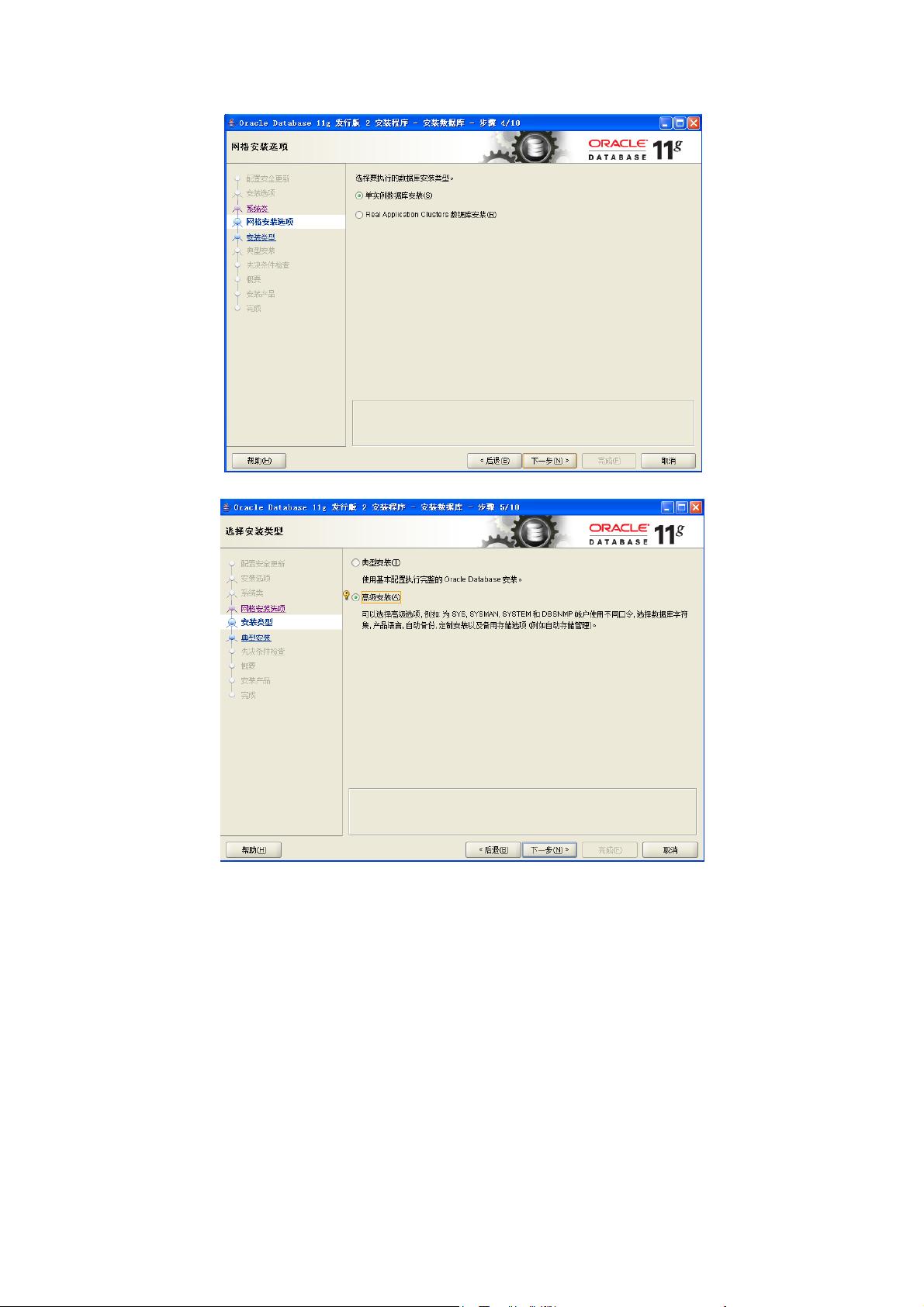Oracle11g安装图文指南
需积分: 10 31 浏览量
更新于2024-09-09
收藏 1.05MB PDF 举报
“Oracle11g的安装步骤详解”
Oracle数据库是全球广泛使用的数据库管理系统之一,Oracle11g是其一个重要的版本。以下是一份详细的Oracle11g安装指南,涵盖了从解压安装包到测试安装的全过程。
1. **安装准备**:
在开始安装前,确保你的计算机满足Oracle11g的硬件和软件需求,包括操作系统兼容性、内存、磁盘空间等。下载Oracle11g的安装包,并将其解压到一个合适的文件夹。
2. **启动安装程序**:
打开解压后的安装文件夹,运行安装程序,等待一段时间后会进入安装向导。
3. **配置选项**:
- 邮箱地址:在安装过程中可以选择跳过输入邮箱地址,避免接收不必要的更新通知。
- 安全更新:取消勾选“我希望通过My Oracle Support接收安全更新”,以减少不必要的邮件干扰。
4. **选择安装类型**:
通常,选择“创建和配置数据库”,这是最常用的安装选项,适合初学者和一般用途。
5. **选择安装类**:
选择“服务器类”安装,这将安装完整的数据库服务器组件。
6. **数据库安装模式**:
接下来选择“单实例数据库安装”,适合大多数中小型企业或个人用户。
7. **安装选项**:
选择“高级安装”以自定义更多的设置,比如数据库类型、语言、存储等。
8. **选择语言**:
默认选择“中文”和“英语”两种语言,以满足多语种环境的需求。
9. **版本选择**:
默认选择“企业版”,提供最全面的功能和服务。
10. **安装路径**:
“Oracle基目录”和“软件位置”可以接受默认路径,也可以根据需要自定义。
11. **数据库用途**:
选择默认的“一般用途和事务处理”,适用于大部分业务场景。
12. **全局数据库名与服务标识符**:
这两项可以使用默认值,但也可根据实际需求进行设置。
13. **内存管理**:
启用自动分配内存管理,简化系统配置。
14. **数据库管理**:
选择“使用DatabaseControl管理数据库”,通过Oracle企业管理器进行数据库的监控和管理。
15. **数据文件位置**:
默认选择“文件系统”,并接受默认的数据库文件位置。
16. **备份策略**:
选择“不启用自动备份”,手动备份可以根据实际需求进行。
17. **口令设置**:
对所有数据库账户使用相同的口令,简化管理。注意口令应符合Oracle的安全标准。
18. **安装确认**:
查看“概要”信息无误后,点击“完成”开始安装。
19. **安装完成**:
安装结束后,记下“DatabaseControlURL”,以便后续访问Oracle企业管理器。
20. **测试安装**:
- 访问指定的DatabaseControlURL(如`https://<主机名>:1158/em`)进行验证。
- 输入安装时设置的用户名和密码,登录Oracle企业管理器。
- 成功登录并看到数据库控制主页,表明安装顺利完成。
通过以上步骤,你应该能够成功安装并配置Oracle11g数据库。记得在安装过程中密切关注屏幕提示,确保每个步骤都按照指导正确执行。安装完成后,定期更新和维护数据库,以保持系统的安全性和性能。
2008-12-14 上传
2010-11-09 上传
2019-02-27 上传
2012-07-13 上传
2009-10-28 上传
2013-12-08 上传
2011-04-19 上传
2021-11-05 上传
b2dandan
- 粉丝: 0
- 资源: 3
最新资源
- 火炬连体网络在MNIST的2D嵌入实现示例
- Angular插件增强Application Insights JavaScript SDK功能
- 实时三维重建:InfiniTAM的ros驱动应用
- Spring与Mybatis整合的配置与实践
- Vozy前端技术测试深入体验与模板参考
- React应用实现语音转文字功能介绍
- PHPMailer-6.6.4: PHP邮件收发类库的详细介绍
- Felineboard:为猫主人设计的交互式仪表板
- PGRFileManager:功能强大的开源Ajax文件管理器
- Pytest-Html定制测试报告与源代码封装教程
- Angular开发与部署指南:从创建到测试
- BASIC-BINARY-IPC系统:进程间通信的非阻塞接口
- LTK3D: Common Lisp中的基础3D图形实现
- Timer-Counter-Lister:官方源代码及更新发布
- Galaxia REST API:面向地球问题的解决方案
- Node.js模块:随机动物实例教程与源码解析